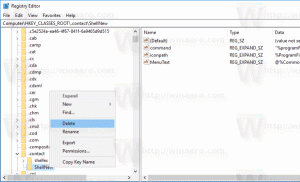Windows 10 में पंजीकृत स्वामी और संगठन बदलें
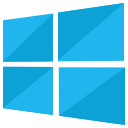
जब विंडोज 10 स्थापित होता है, तो यह उस व्यक्ति का नाम संग्रहीत करता है जिसके लिए इसे लाइसेंस प्राप्त है और उसका संगठन। आप उन्हें "Windows के बारे में" संवाद में देख सकते हैं:
हो सकता है कि आप इन मानों को किसी और चीज़ में बदलना चाहें। दुर्भाग्य से, विंडोज़ में उन्हें बदलने के लिए कोई यूजर इंटरफेस नहीं है, लेकिन यहां एक समाधान है।
आप जिस ऑपरेटिंग सिस्टम का उपयोग कर रहे हैं उसके लिए वर्तमान मान देखने के लिए, आप निम्न कार्य कर सकते हैं।
- दबाएँ जीत + आर आपके कीबोर्ड पर शॉर्टकट कुंजियाँ। युक्ति: देखें विंडोज (विन) कुंजी के साथ शॉर्टकट हर विंडोज 10 उपयोगकर्ता को पता होना चाहिए
- रन बॉक्स में निम्नलिखित टाइप करें:
विजेता
- "विंडोज के बारे में" संवाद खोला जाएगा। इसमें वह जानकारी है जिसकी हम तलाश कर रहे हैं:
अब, देखते हैं कि इसे कैसे बदला जाए।
विंडोज 10 में पंजीकृत मालिक को कैसे बदलें
यह एक साधारण रजिस्ट्री ट्वीक के साथ किया जा सकता है। नीचे दिए गए निर्देशों का पालन करें।
- खोलना पंजीकृत संपादक.
- निम्न रजिस्ट्री कुंजी पर जाएँ:
HKEY_LOCAL_MACHINE\SOFTWARE\Microsoft\Windows NT\CurrentVersion
युक्ति: आप वांछित कुंजी पर रजिस्ट्री संपादक ऐप को जल्दी से खोल सकते हैं। निम्नलिखित लेख देखें:
एक क्लिक के साथ वांछित रजिस्ट्री कुंजी पर कैसे जाएं. - यहां, संशोधित करें पंजीकृत मालिक तथा पंजीकृत संगठन स्ट्रिंग मान। उनके नाम से यह स्पष्ट है कि प्रत्येक पैरामीटर का उपयोग किस लिए किया जाता है।
अब, "Windows के बारे में" डायलॉग को एक बार फिर से खोलें। यह आपके द्वारा किए गए परिवर्तनों को प्रतिबिंबित करना चाहिए:
विनेरो ट्वीकर डाउनलोड करें
बस, इतना ही। यह ट्रिक किसी भी पुराने विंडोज वर्जन में भी काम करती है।